Что такое G Suite и как начать
Опубликовано: 2020-09-24G Suite, ранее называвшийся Google Apps, представляет собой набор облачных корпоративных приложений от Google. Вам нужно только активное подключение к Интернету и браузер, чтобы использовать эти облачные приложения. Традиционные бизнес-приложения создают и хранят документы локально. Это ограничивает совместное использование и совместную работу.
В G Suite документ сохраняется в Интернете, и любой может получить к нему доступ с нужными разрешениями. Совместная работа в масштабах предприятия — основная цель G Suite. G Suite предназначен для предприятий, учебных заведений, некоммерческих организаций и любых других организаций, которые выбирают один из трех тарифных планов.
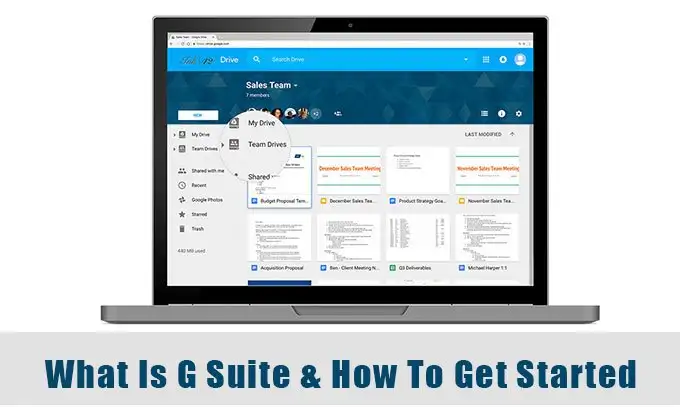
G Suite — это платная подписка
Многие люди путаются между G Suite и другими бесплатными приложениями Google, также построенными на Google Диске и совместной работе. Вы должны помнить, что G Suite относится к корпоративному классу и, таким образом, включает в себя множество дополнений, которые не являются частью бесплатных потребительских приложений Google, даже если названия могут быть одинаковыми.
Вот краткий список этих дополнений:
- Административный контроль учетных записей пользователей.
- Пользовательский корпоративный адрес электронной почты (с доменным именем @yourcompany).
- 30 ГБ места на Google Диске на пользователя (в тарифном плане G Suite Basic) против 15 ГБ места на бесплатном Google Диске.
- Архивируйте каждое сообщение электронной почты и чаты и контролируйте, как долго вы можете их хранить.
- Создайте несколько календарей для разных целей. Например, календарь на основе проекта. Участники могут совместно работать над расписанием, встречами и многим другим.
- Используйте управление конечными точками, чтобы обеспечить безопасность данных вашей компании на всех устройствах.
- 99,9 % гарантированного времени безотказной работы корпоративной электронной почты благодаря круглосуточной поддержке по телефону и электронной почте.
- Мощные параметры безопасности, такие как двухэтапная аутентификация и SSO.
- Полная совместимость с Microsoft Outlook.
Какие приложения входят в G Suite
Может показаться, что у G Suite и бесплатной учетной записи Google одни и те же приложения. Многие приложения являются общими, например Gmail, Документы, Таблицы, Слайды, Формы, Apps Script и т. д. G Suite добавляет функции корпоративного уровня в некоторые из этих приложений.
Например, бесплатная устаревшая версия Gmail и версия G Suite похожи. Последнее позволяет вам отказаться от адреса @gmail.com для вашего собственного домена в пользу более профессионального адреса электронной почты.
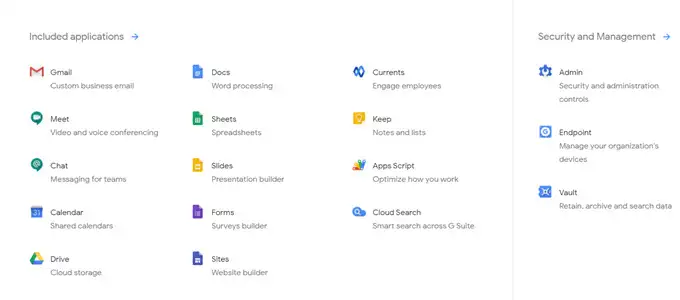
Даже Календарь Google оснащен общими календарями, которые могут обрабатывать расписания для целых команд. В Календаре G Suite вы можете настраивать события несколькими щелчками мыши и даже бронировать конференц-залы.
Корпоративные пользователи ценят безопасность превыше всего. Административные элементы управления поддерживают расширенные протоколы безопасности для всех пользователей. Многофакторная аутентификация и управление конечными точками — два строгих барьера против любой атаки. Администраторы могут удаленно шифровать данные на устройствах, блокировать утерянные или украденные мобильные устройства и стирать данные с устройств из Центра безопасности G Suite.
Сколько стоит G Suite?
Доступны три версии для команд и компаний любого размера. G Suite также предлагает 14-дневную бесплатную пробную версию. Планы оплаты являются гибкими, так как вы можете изменить количество членов команды в любое время, и Google будет выставлять вам счета соответственно каждый месяц.
Базовый: базовый план начинается с 6 долларов за пользователя в месяц. Каждый пользователь получает 30 ГБ защищенного общего хранилища для всех приложений Google. Он включает в себя все приложения Google для повышения производительности, но не содержит Cloud Search (функция поиска для доступа ко всему контенту вашей компании в G Suite), App Maker (инструмент разработки приложений с быстрым перетаскиванием для создания пользовательских приложений) и Vault (инструмент архивации для G Люкс).

Некоторые отсутствующие функции в отдельных приложениях включают меньший лимит в 100 участников в Google Meet (по сравнению со 150 и 250 в планах Business и Enterprise соответственно) и отсутствие прямой трансляции для тех, кто находится в том же домене.
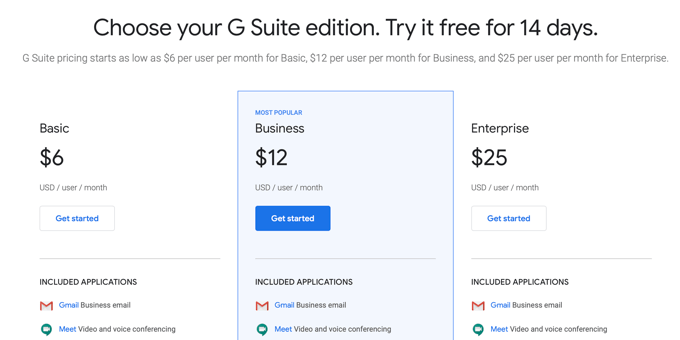
Бизнес: бизнес-план начинается с 12 долларов за пользователя в месяц. По функциям он такой же, как и базовый план, но предлагает неограниченное хранилище для всех пользователей. Дополнительные функции включают Vault, Cloud Search и App Maker.
Предприятие: исполнительный план начинается с 25 долларов США за пользователя в месяц. Этот план включает в себя все функции бизнес-плана с неограниченным хранилищем, но поддерживает расширенные средства управления безопасностью и администрированием, а также функции отчетности.
В отдельных приложениях есть дополнительные возможности. Например, вы можете транслировать презентацию в прямом эфире через Google Meet для максимум 100 000 пользователей в одном домене.
Вы можете сравнить разные версии G Suite и купить план, который подходит вашей команде.
У Google также есть специальные версии под названием G Suite for Education и G Suite for Nonprofits с более дешевыми тарифными планами.
Как начать работу с G Suite
Начать работу с G Suite просто. Сначала выберите свой план. Нажмите синюю кнопку « Начать бесплатную пробную версию», и G Suite проведет вас через процесс регистрации. Помните, что вы ограничены 10 пользователями в течение пробного периода.
1. Выберите силу вашей команды и страну.
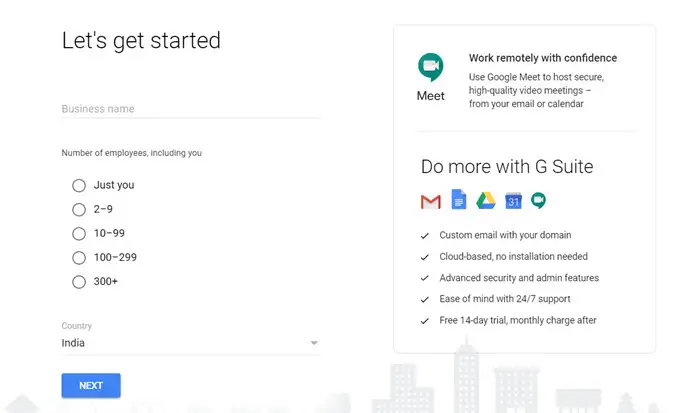
2. При входе в систему вам потребуется доменное имя, которое будет вашим уникальным адресом вместо стандартного «@gmail.com». Если у вас его нет, Google может помочь вам выбрать и купить его.

3. Ваше уникальное доменное имя используется для вашего рабочего адреса электронной почты. Теперь начинается установка .
4. Программа установки приведет вас прямо к консоли администратора . Здесь вам нужно будет подтвердить, что вы владеете доменным именем, которое вы использовали на первых шагах. Google пропускает это, если домен куплен через Google.
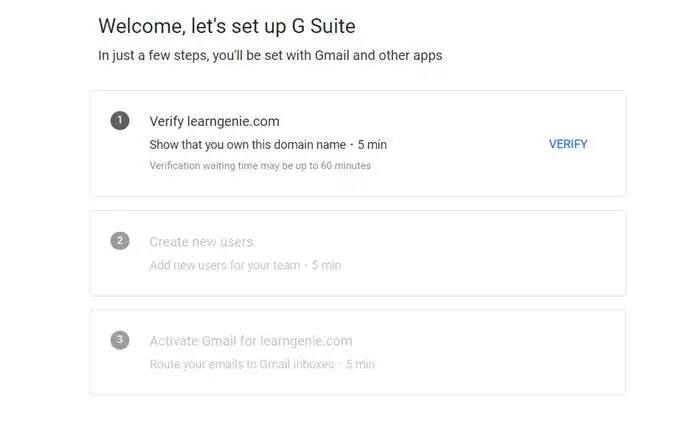
5. Войдите в систему хоста своего домена (услуга хостинга, где вы купили свое доменное имя) и добавьте текстовый проверочный код в записи DNS вашего домена или настройки DNS.
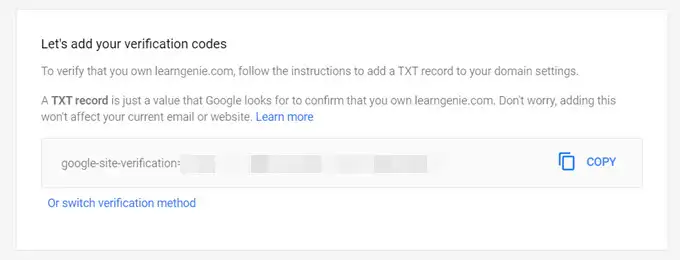
6. Google проверит ваш домен в течение нескольких минут. Теперь вы можете добавлять новых пользователей с их учетными записями электронной почты. В течение пробного периода вы можете добавить только 10 пользователей.
7. Активируйте Gmail для своего домена, и вы готовы погрузиться в G Suite и настроить его для своего предприятия. После настройки вы можете начать перенос данных вашей организации, таких как электронная почта, календарь, контакты, папки и файлы, в G Suite.
8. Чтобы настроить план подписки, перейдите в консоль администратора Google > Оплата . Настройте выставление счетов с этого экрана с помощью этих инструкций.
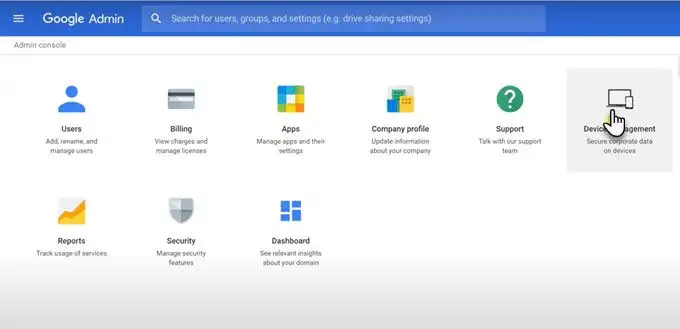
Сделайте совместную работу проще
Сегодня все пакеты для повышения производительности используют совместную работу, чтобы помочь командам работать вместе удаленно. У G Suite есть конкурент в лице Office 365. И G Suite, и Office 365 основаны на подписке и предлагают богатый набор инструментов. Если вы используете любой из них, расскажите нам о своих симпатиях и антипатиях.
